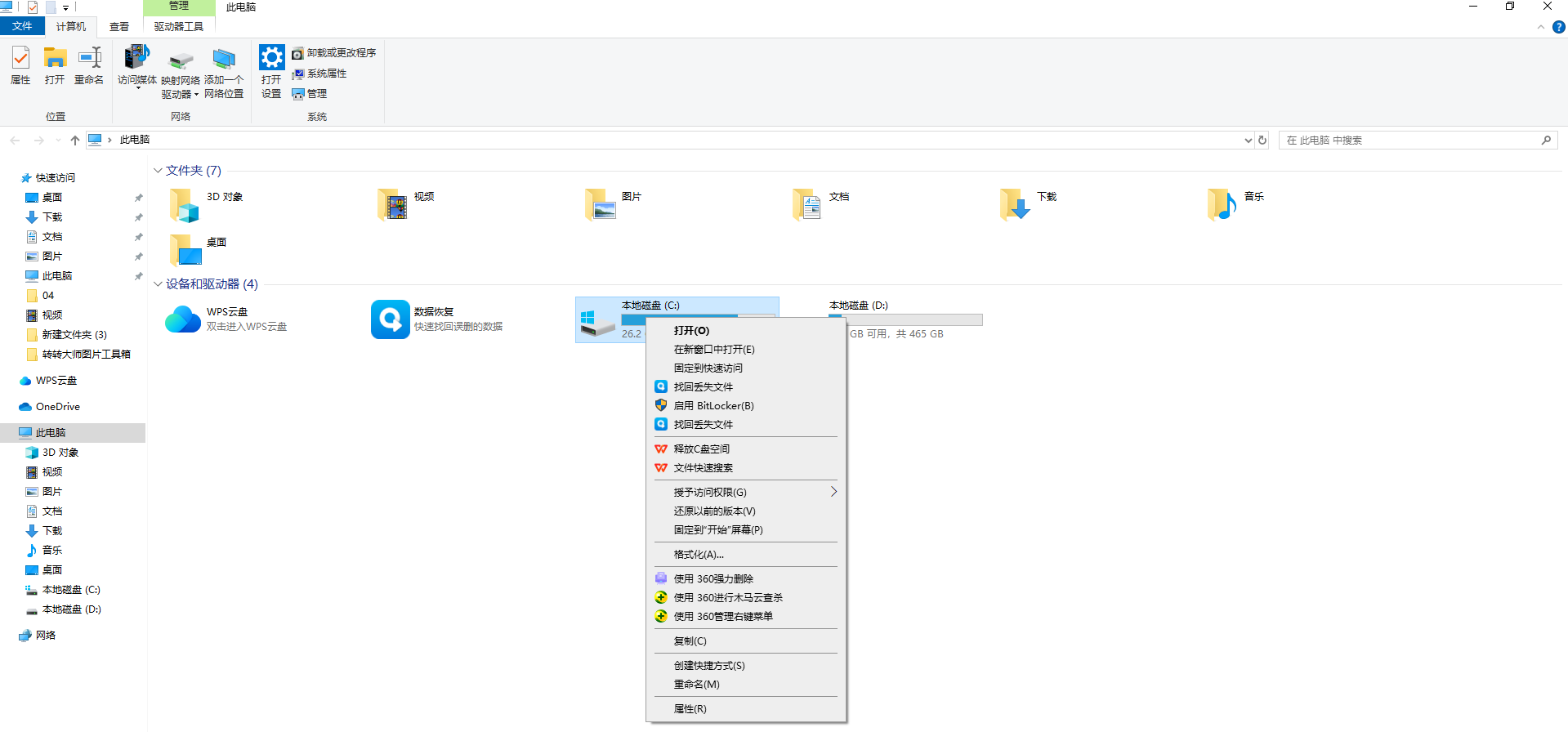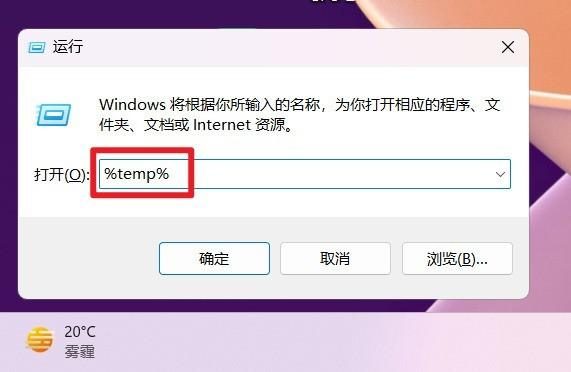C盘空间不足是Windows用户常见的问题,尤其是系统盘长期未整理时,容易堆积临时文件、系统更新残留、日志文件等垃圾数据。如果盲目删除,可能误删系统关键文件或个人数据。那么c盘满了怎么清理垃圾而不误删呢?以下是针对C盘空间不足的安全清理指南,涵盖8种亲测有效的方法,严格规避系统文件误删风险,并附带长效管理策略。
一、基础安全清理(适合所有用户)
1、系统自带磁盘清理
路径:
此电脑 → 右键C盘
属性 → 磁盘清理 → 勾选清理项
重点清理项(✅可安全删除):
✅ Windows更新缓存
✅ 临时文件(缩略图、日志)
✅ 系统错误内存转储文件
避坑(❌禁止操作):
❌ 勿删
Windows ESD安装文件(系统恢复必备)❌ 勿勾选
下载文件夹(可能含重要数据)
2、转移虚拟内存(释放5-20GB)
步骤:
Win+R输入sysdm.cpl→ 高级 → 性能设置 → 高级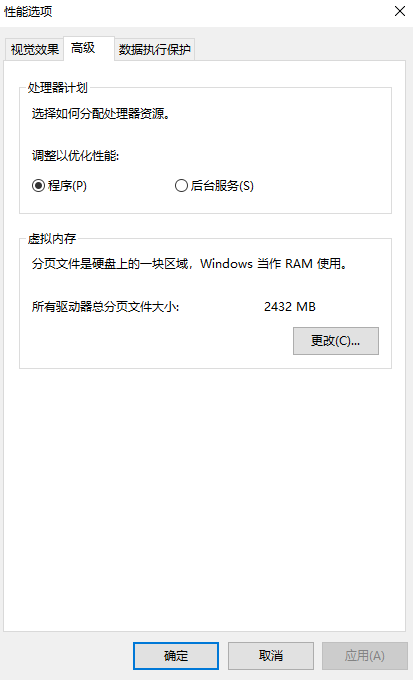
点击
虚拟内存-更改→ 取消勾选自动管理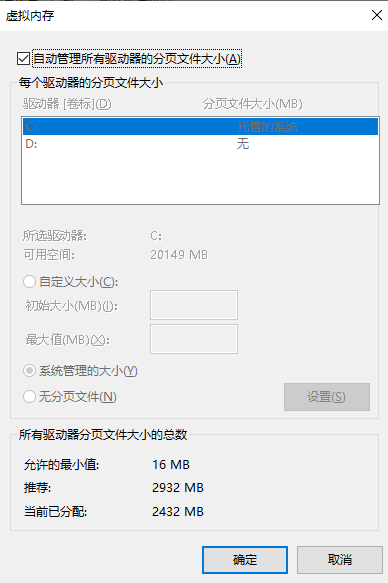
选中C盘 → 选择
无分页文件→ 设置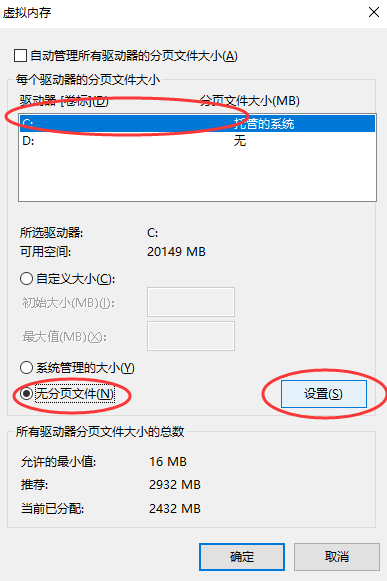
选D/E盘 →
系统管理的大小→ 设置 → 重启生效
二、进阶清理(需谨慎操作)
3、关闭休眠文件(hiberfil.sys,释放≈内存容量)
适用场景:不用"休眠"功能的笔记本用户
操作:
管理员身份运行CMD

输入:powercfg -h off
效果:立即删除隐藏的休眠文件(如16GB内存可释放16GB)
4、压缩WinSxS组件库(替代危险的手动删除)
安全操作:
管理员运行CMD

输入:DISM.exe /Online /Cleanup-Image /StartComponentCleanup
原理:清除系统更新冗余备份,比手动删安全10倍
三、精准定位大文件(可视化操作)
5、用工具扫描空间占用
推荐工具:
WizTree(3秒扫描全盘)
TreeSize Free(直观树状图)
安装后扫描C盘
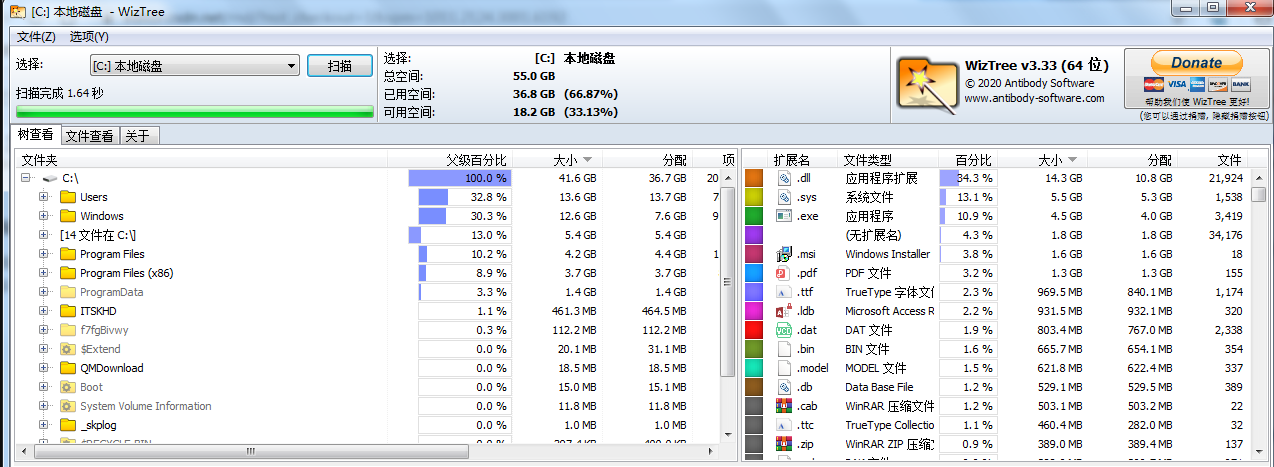
按大小排序 → 重点检查:
\Users\用户名\AppData\Local\Temp(程序缓存)\Windows\Temp(系统临时文件)\Users\用户名\Downloads(下载文件夹)
❌ 不删
ProgramData、System32内文件❌ 不删后缀为
.sys、.dll、.ini的文件
6、迁移社交软件缓存(效果最显著)
- 微信:
设置 → 文件管理 → 更改→ 选D/E盘 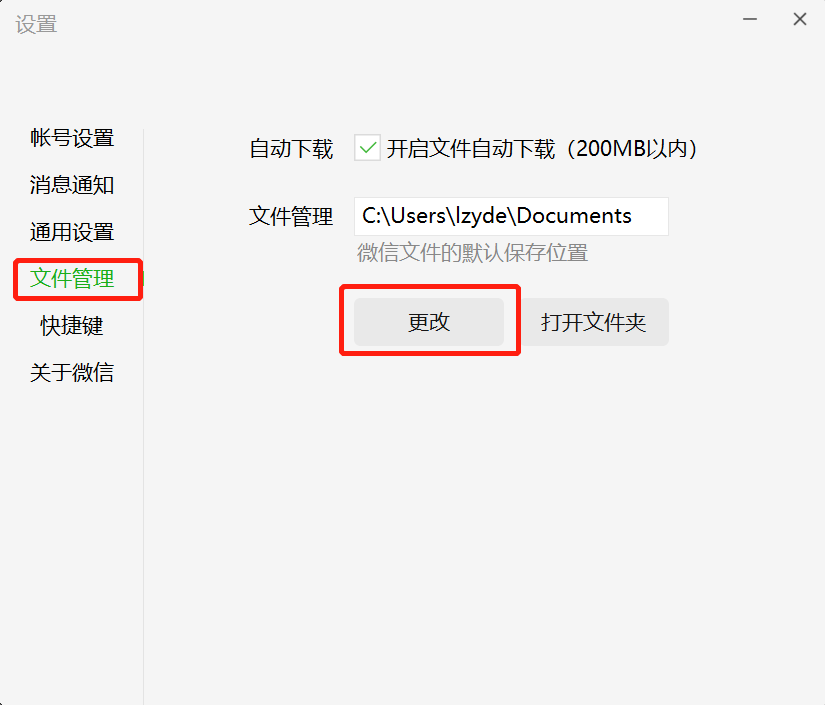
- QQ:
设置 → 文件管理 → 自定义个人文件夹→ 选非系统盘
效果:聊天文件/视频自动存新位置,平均释放30GB+
四、防复发长效管理
7、重定向用户文件夹(永久防爆满)
步骤:
打开
C:\Users\你的用户名右键
文档/图片/视频/桌面→ 属性 → 位置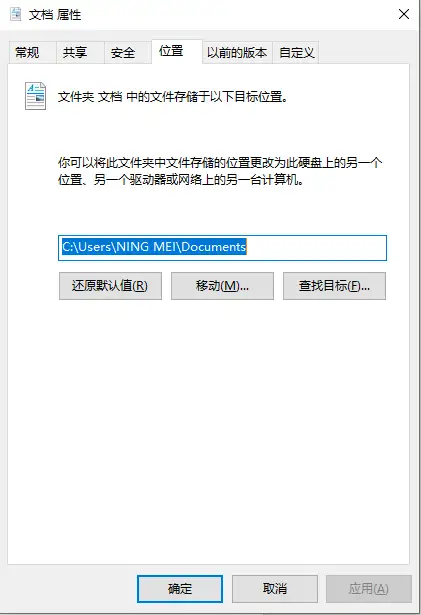
点击
移动→ 选择D/E盘新路径
8、开启存储感知(自动清理)
设置路径:
设置 → 系统 → 存储
存储感知 → 开启
自动清理临时文件:每周
回收站文件留存:14天
下载文件夹留存:30天
终极避坑清单(防系统崩溃)
| 禁止删除项 | 原因 | 替代方案 |
|---|---|---|
Windows文件夹 | 系统核心文件 | 用DISM工具清理 |
Program Files | 软件运行依赖 | 卸载不用软件 |
pagefile.sys | 虚拟内存文件 | 转移非C盘(见方法2) |
System Volume Information | 系统还原点 | 调整还原点占用空间 |
空间急救方案(按紧急程度选择)
| 场景 | 推荐操作 | 预估释放空间 |
|---|---|---|
| 紧急清理(5分钟) | 磁盘清理 + 微信缓存迁移 | 10-40GB |
| 中度清理(15分钟) | 关闭休眠 + WizTree扫大文件 | 20-60GB |
| 彻底解决(30分钟) | 重定向用户文件夹 + 虚拟内存转移 | 永久防爆满 |
终极口诀:“工具扫描定位,缓存外迁治本,系统文件不动”
以上就是c盘满了怎么清理垃圾而不误删的全部介绍了,若按流程操作后空间仍不足,可使用分区助手将D盘空间无损扩容至C盘(需备份数据)


 技术电话:17306009113
技术电话:17306009113 工作时间:08:30-22:00
工作时间:08:30-22:00 常见问题>>
常见问题>> 转转大师数据恢复软件
转转大师数据恢复软件
 微软office中国区合作伙伴
微软office中国区合作伙伴
 微信
微信 微信
微信 QQ
QQ QQ
QQ QQ空间
QQ空间 QQ空间
QQ空间 微博
微博 微博
微博
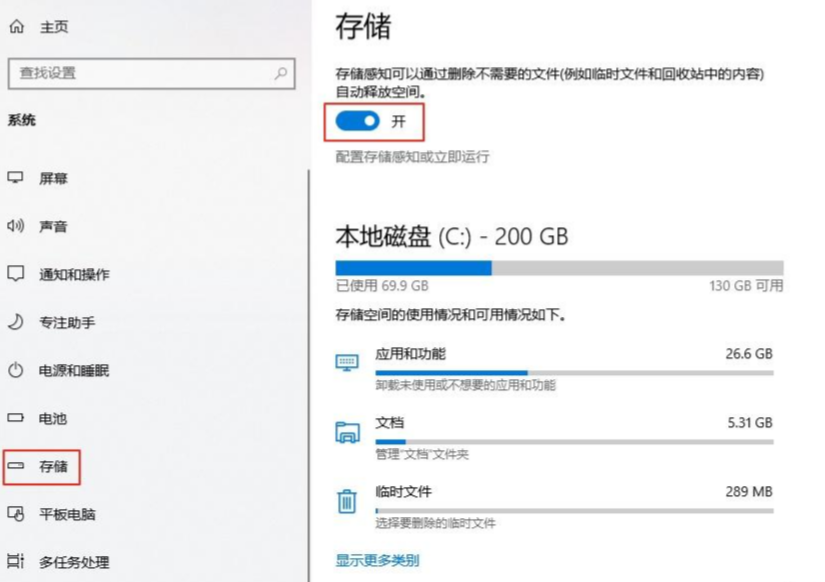
 c盘满了怎么清理垃圾而不误删
c盘满了怎么清理垃圾而不误删
 免费下载
免费下载